Módosítsa az alapértelmezett lapzárási viselkedést a Firefox böngészőben
A Mozilla Firefox(Mozilla Firefox) böngésző alapértelmezés szerint a következő lapra vált, amikor bezárja az aktuális lapot. Ezt az alapértelmezett viselkedést nem részesítik előnyben azok a felhasználók, akiknek több lapja van megnyitva, és az aktuális lap bezárása után szeretné elérni az utolsó lapot. Egy bővítmény, amely képes kezelni a megnyitott lapok megtekintési sorrendjét, vagy lehetővé teszi a testreszabást, sokkal logikusabbá teheti a böngésző használatát. A Select After Closing Current(Select After Closing Current) egy Firefox-bővítmény(Firefox Add-on) , amely segít beállítani, hogy melyik lap(Tab) legyen kiválasztva az aktuális lap bezárása után. Segít a záró lap feldolgozási szabályainak megváltoztatásában.
Válassza az A jelenlegi Firefox(Firefox) -bővítmény bezárása után lehetőséget
A Firefox(Firefox) -felhasználók azt tapasztalhatták, hogy egy éppen kiválasztott lap bezárása után a böngésző automatikusan áthelyezi a fókuszt a jobb oldalon lévő következő lapra. A bezárás után kiválasztása A jelenlegi (Select After Closing Current) Firefox -bővítmény módosíthatja ezt az alapértelmezett viselkedést, és konfigurálhatja a beállításokat úgy, hogy helyette a kívánt lapot válassza ki.
A jelenleg elérhető lehetőségek közé tartozik,
- Első/Bal/Jobb/Utolsó lap
- Első/Bal/Jobb/Utolsó olvasatlan lap
- Utoljára megnyitott lap
- Szülő lap (Firefox 57 vagy újabb)
- First/Left/Right/Last testvér/gyermek/olvasatlan-gyermek lap ( Firefox 57 vagy újabb)
Csak annyit kell tennie, hogy felkeresi ezt az oldalt(this page) , és megnyomja a „ Hozzáadás a Firefoxhoz(Add to Firefox) ” gombot. Ezt követően(Thereafter) egyszerűen nyissa meg a Kiegészítők-kezelő(Add-ons Manager) oldalt, és tekintse meg az előre beállított opciókat. Ha módosítani szeretné ezt, görgessen egy kicsit lejjebb a beállítások konfigurálásához.
Kiválaszthatja például, hogy a bővítmény hogyan frissíthető. Három lehetőség áll rendelkezésre, amint az az alábbi képernyőképen látható.
- Alapértelmezett
- Tovább
- Ki
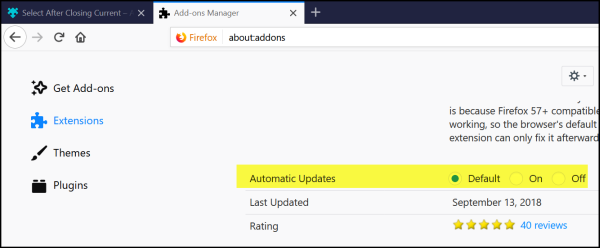
Kérjük(Please) , vegye figyelembe, hogy amikor a parancsikonokat használja az aktuális lap bezárásához, csak a kiválasztási sorrendnek megfelelő bejegyzéseket veszi figyelembe a rendszer. Jelenleg a Select After Closing Current öt billentyűparancsot támogat. Miután meghatározta, minden parancsikont hozzárendelhet egy adott szabályhoz.
Módosítsa(Change) az alapértelmezett lapzárási(Tab) viselkedést a Firefox böngészőben
A fel és le nyílgombokkal mozgathat egy szabályt, és módosíthatja az összes szabály sorrendjét a folyamat során.

Kijelölés bezárás után A jelenlegi (Select After Closing Current) Firefox -bővítménynek van egy hiányossága. Vannak benne zavarónak tűnő lehetőségek. Ráadásul a kiterjesztés visszaállítja az eredeti viselkedést, azaz elkezd a jobb oldali lapra váltani, majd a bal oldalra lép. Ennek elsősorban az az oka, hogy a Firefox 57+ kompatibilis bővítmények nem férhetnek hozzá a Firefox belső működéséhez, így a böngésző alapértelmezett kiválasztása nem akadályozható meg. Ez a bővítmény azonban ezt követően gyorsan kijavítja.
Tudassa velünk, ha hasznosnak találja ezt a Firefox-kiegészítőt.(Let us know if you find it useful using this Firefox addon.)
Related posts
A Firefoxhoz készült Tree Style Tab-bővítmény segítségével gondosan elrendezheti a felesleges lapokat
Szöveg konvertálása beszédté offline módban a TTFox Firefox böngészőbővítmény segítségével
Az összes megnyitott lap URL-címének másolása a Chrome és a Firefox böngészőben
Csoportos gyorstárcsázás Firefoxhoz: fontos internetes webhelyek karnyújtásnyira
Lapkezelő bővítmények a Google Chrome termelékenységének növelése érdekében
A legjobb ingyenes VPN-bővítmények Chrome és Firefox böngészőkhöz
A Chrome, Edge, Firefox letöltések befejezése után állítsa le a számítógépet
Adja hozzá az Opera-szerű gyorstárcsázást a Chrome-hoz, az Edge-hez vagy a Firefoxhoz
Biztonság, adatvédelem, tisztítóeszközök Edge, Firefox, Chrome, Opera számára
Böngészőbővítmények képernyőkép készítéséhez Chrome és Firefox böngészőben
A MailTrack egy egyszerű e-mail-követő eszköz a Gmailhez
Hogyan telepítsünk bővítményeket a Microsoft Edge böngészőben
10 legjobb Chrome-, Edge- és Firefox-bővítmény az oldal mentéséhez, hogy később elolvashassa
Több letöltési mappa használata Firefoxban vagy Chrome-ban
Hogyan lehet újra megnyitni egy bezárt böngészőlapot a Chrome, a Safari, az Edge és a Firefox böngészőben
Greasemonkey szkriptek Firefoxhoz: mit csinál és hogyan kell használni
Tanuljon idegen nyelveket, miközben a Netflixet nézi a Mate segítségével
Ingyenes PDF konvertáló kiegészítők Chrome-hoz, Edge-hez és Firefoxhoz a PDF konvertálásához
A Chrome és a Firefox integrálása a Windows 10 idővonalával
10 legjobb Opera-bővítmény, beépülő modul és kiegészítő
